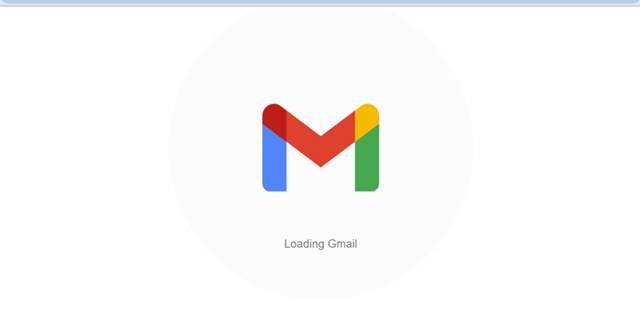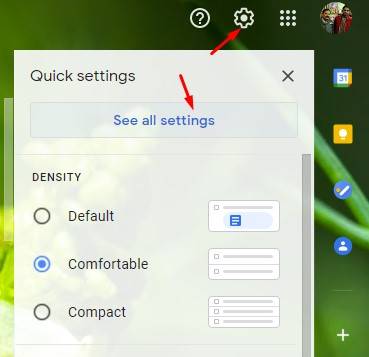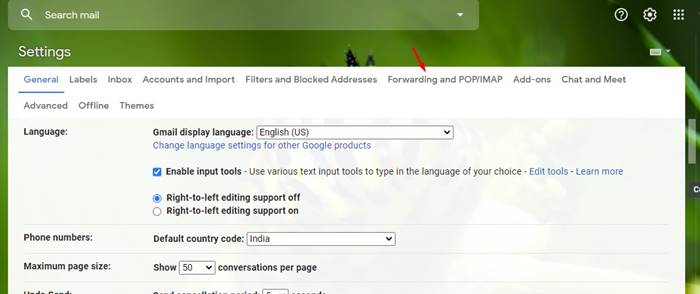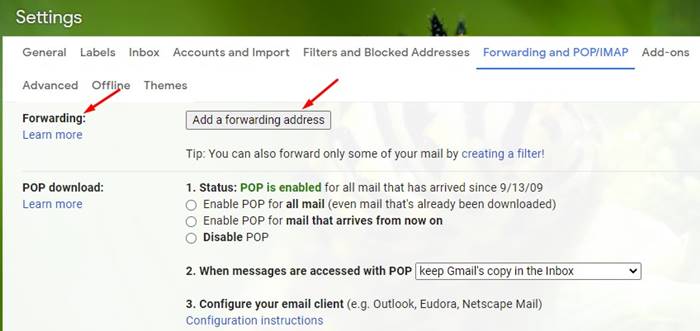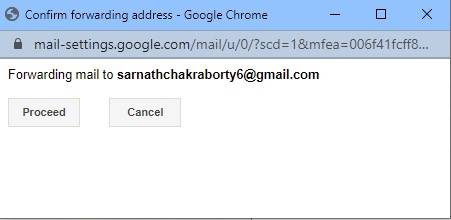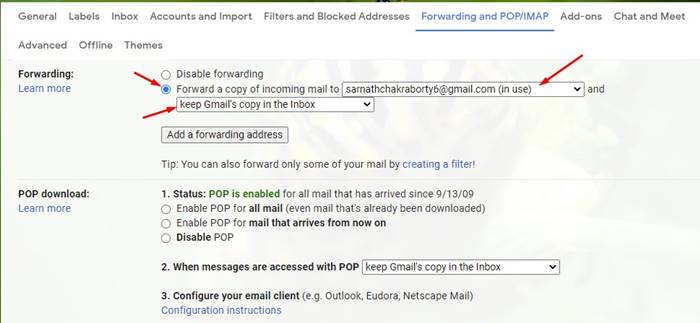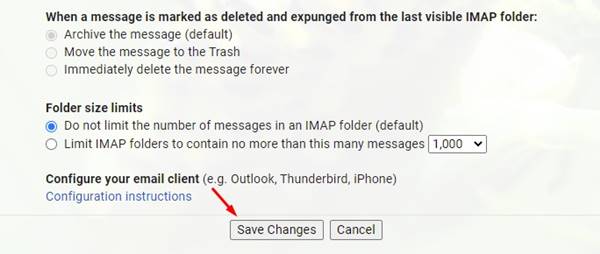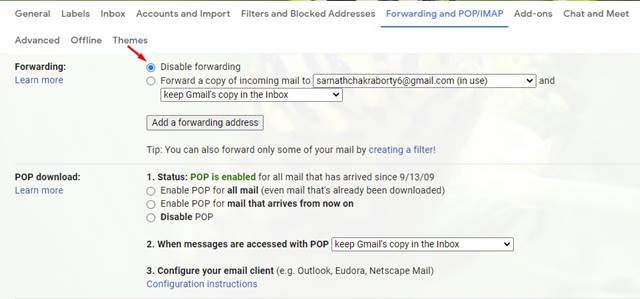Hãy thừa nhận rằng, tất cả chúng ta đều sử dụng Gmail để nhận và gửi email. So với tất cả các dịch vụ email khác, Gmail khá dễ sử dụng và điều quan trọng nhất là nó hoàn toàn miễn phí. Bạn có thể lưu trữ bao nhiêu email tùy thích trong bộ nhớ 15GB miễn phí. Bạn có thể đính kèm tài liệu, ảnh, video và các loại tệp khác vào email của mình qua Gmail.
Vì các doanh nghiệp cũng sử dụng Gmail nên Google đã giới thiệu tính năng chuyển tiếp thư. Tính năng chuyển tiếp thư cho phép bạn đọc thư Gmail của mình từ bất kỳ ứng dụng email nào. Ngay cả khi không sử dụng ứng dụng email của bên thứ ba, bạn vẫn có thể chuyển tiếp email tới một ID Gmail khác.
Vì vậy, nếu bạn quan tâm đến việc chuyển email từ tài khoản Gmail này sang tài khoản Gmail khác, bạn đang đọc đúng bài viết. Trong hướng dẫn này, chúng tôi sẽ chia sẻ hướng dẫn từng bước về cách chuyển tiếp email từ tài khoản Gmail này sang tài khoản Gmail khác. Vì vậy, chúng ta hãy kiểm tra.
Cũng nên đọc: Cách thiết lập thư trả lời tự động trong Gmail
Các bước để chuyển tiếp email từ tài khoản Gmail này sang tài khoản Gmail khác
Lưu ý: Chỉ có thể bật tính năng chuyển tiếp thông qua phiên bản web của Gmail. Bạn không thể bật tính năng này thông qua ứng dụng Android hoặc iOS.
Bước 1. Trước hết, đăng nhập vào tài khoản Gmail của bạn từ trình duyệt web trên máy tính để bàn.
Bước 2. Bây giờ hãy nhấp vào biểu tượng Bánh răng cài đặt như được hiển thị bên dưới và chọn ‘Xem tất cả cài đặt’
Bước 3. Trên trang Cài đặt, nhấp vào tab ‘Chuyển tiếp và POP/IMAP’ .
Bước 4. Trong tùy chọn ‘ Chuyển tiếp ‘, hãy nhấp vào ‘Thêm địa chỉ chuyển tiếp.’
Bước 5. Trên cửa sổ bật lên tiếp theo, nhập địa chỉ email bạn muốn chuyển tiếp thư đến và nhấp vào nút ‘ Tiếp theo ‘.
Bước 6. Sau khi hoàn tất, bạn sẽ được yêu cầu xác nhận địa chỉ chuyển tiếp. Nhấp vào nút ‘ Tiếp tục ‘.
Bước 7. Một thông báo xác minh sẽ được gửi đến địa chỉ đó. Mở tài khoản email khác và nhấp vào liên kết xác minh.
Bước 8. Bây giờ, hãy quay lại trang cài đặt cho tài khoản Gmail mà bạn muốn chuyển tiếp thư từ đó và làm mới trình duyệt của bạn .
Bước 9. Bây giờ, hãy bật tùy chọn ‘Chuyển tiếp bản sao của thư đến’ . Tiếp theo, chọn những gì bạn muốn xảy ra với bản sao Gmail của các email của bạn. Bạn nên giữ bản sao của Gmail trong hộp thư đến.
Bước 10. Sau khi thực hiện xong các thay đổi, hãy nhấp vào nút ‘Lưu thay đổi’ .
Vậy là xong! Bạn xong việc rồi. Bây giờ tất cả các thư của bạn sẽ được chuyển tiếp đến tài khoản Gmail khác. Nếu bạn chọn tắt tính năng chuyển tiếp, hãy mở tài khoản và chọn tùy chọn ‘Tắt tính năng chuyển tiếp’ . Sau khi hoàn tất, hãy nhấp vào nút ‘ Lưu thay đổi’ .
Vì vậy, bài viết này là tất cả về cách chuyển tiếp email từ tài khoản Gmail này sang tài khoản Gmail khác. Tôi hy vọng bài viết này đã giúp bạn! Hãy chia sẻ nó với bạn bè của bạn. Nếu bạn có bất kỳ nghi ngờ nào về điều này, hãy cho chúng tôi biết trong khung bình luận bên dưới.